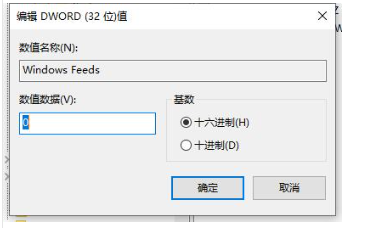win10菜单栏经常假死怎么办?win10菜单栏假死转圈圈解决方法
来源:知识教程 /
时间: 2024-12-13
近期有些用户在反映说自己的电脑在使用的时候,菜单栏经常会出现假死转圈圈的问题,导致许多的操作一时间无法进行使用,面度这个问题,许多小伙伴都不清楚应该用什么方式来解决,本期的就来和大伙分享详细的解决方法,希望本期的win10教程可以帮助更多用户们解决问题。
win10菜单栏假死转圈圈解决方法
方法一:
1、首先按下键盘“win+r”,在其中输入“msconfig”回车确定。
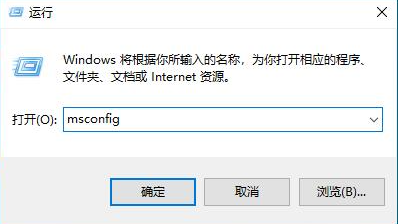
2、打开系统引导后,进入“服务”选项卡。
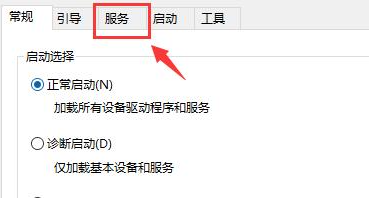
3、勾选“隐藏所有Microsoft服务”,点击右边“全部禁用”。
4、禁用后,重启电脑看看是否还有问题,如果解决了。
5、就一个个解除禁用的服务,检查哪个服务导致的问题,将它删除即可。
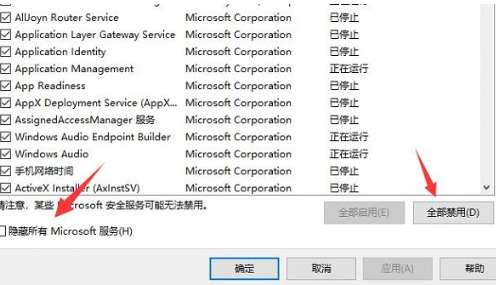
方法二:
1、如果前面的解决方法无效,可能是由Windows系统服务引起的问题。
2、打开“运行”,键入“regedit”并按下回车键,进入注册表编辑器。
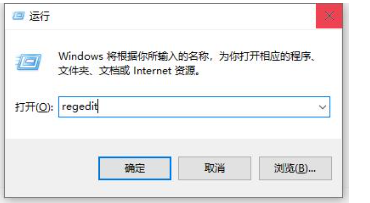
3、找到路径为“计算机\HKEY_LOCAL_MACHINE\SOFTWARE\Policies\Microsoft\Windows”的位置。
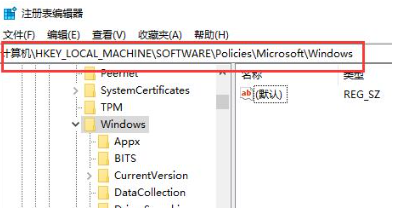
4、右键单击“Windows”键,在选项中选择新建一个“项”,并将其命名为“WindowsFeeds”。
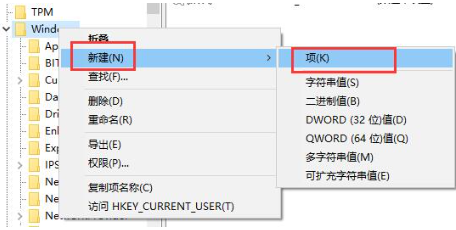
5、进入新建的文件夹,再次创建一个“DWORD值”,并将其命名为“WindowsFeeds”。
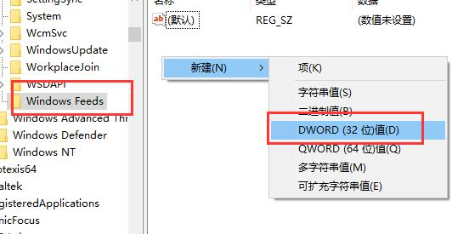
6、双击新创建的值,将数值数据更改为“0”并点击保存。最后重启系统,问题将得到解决。